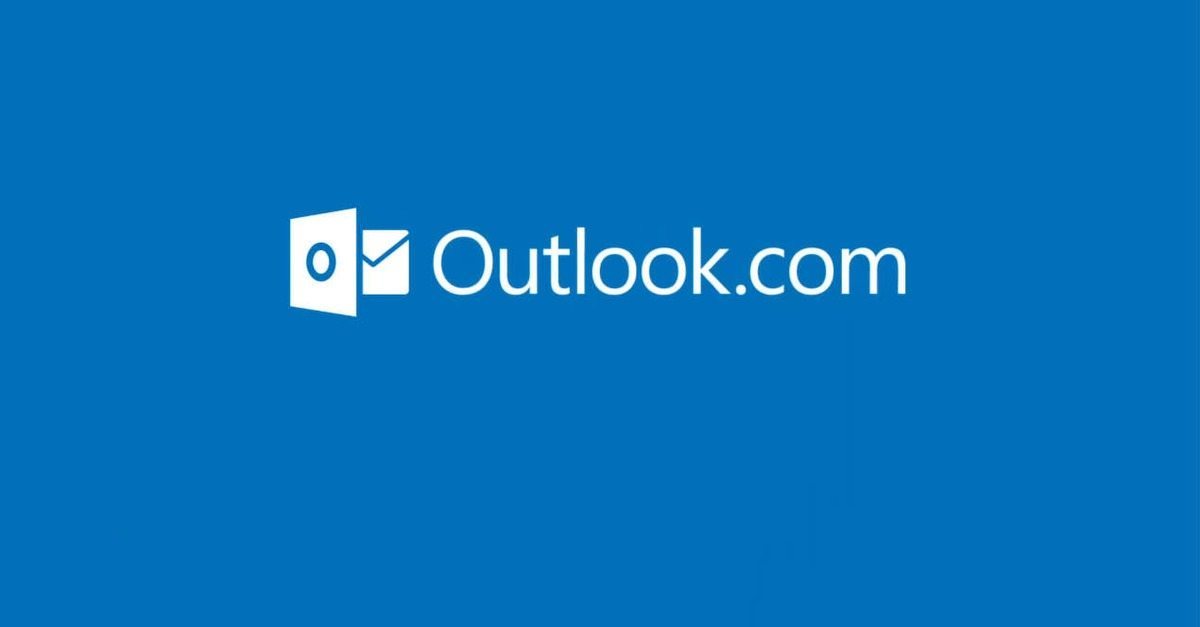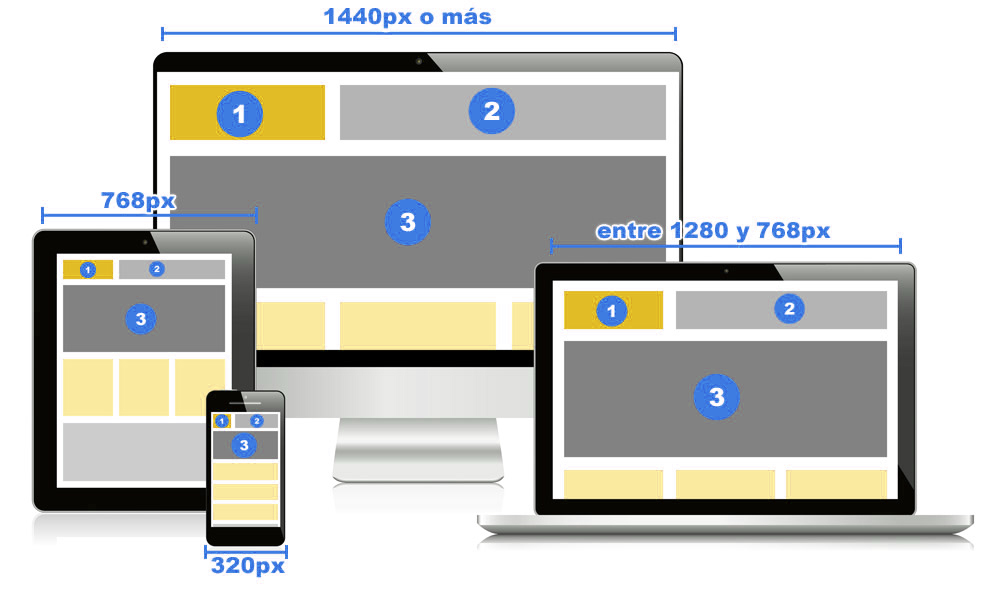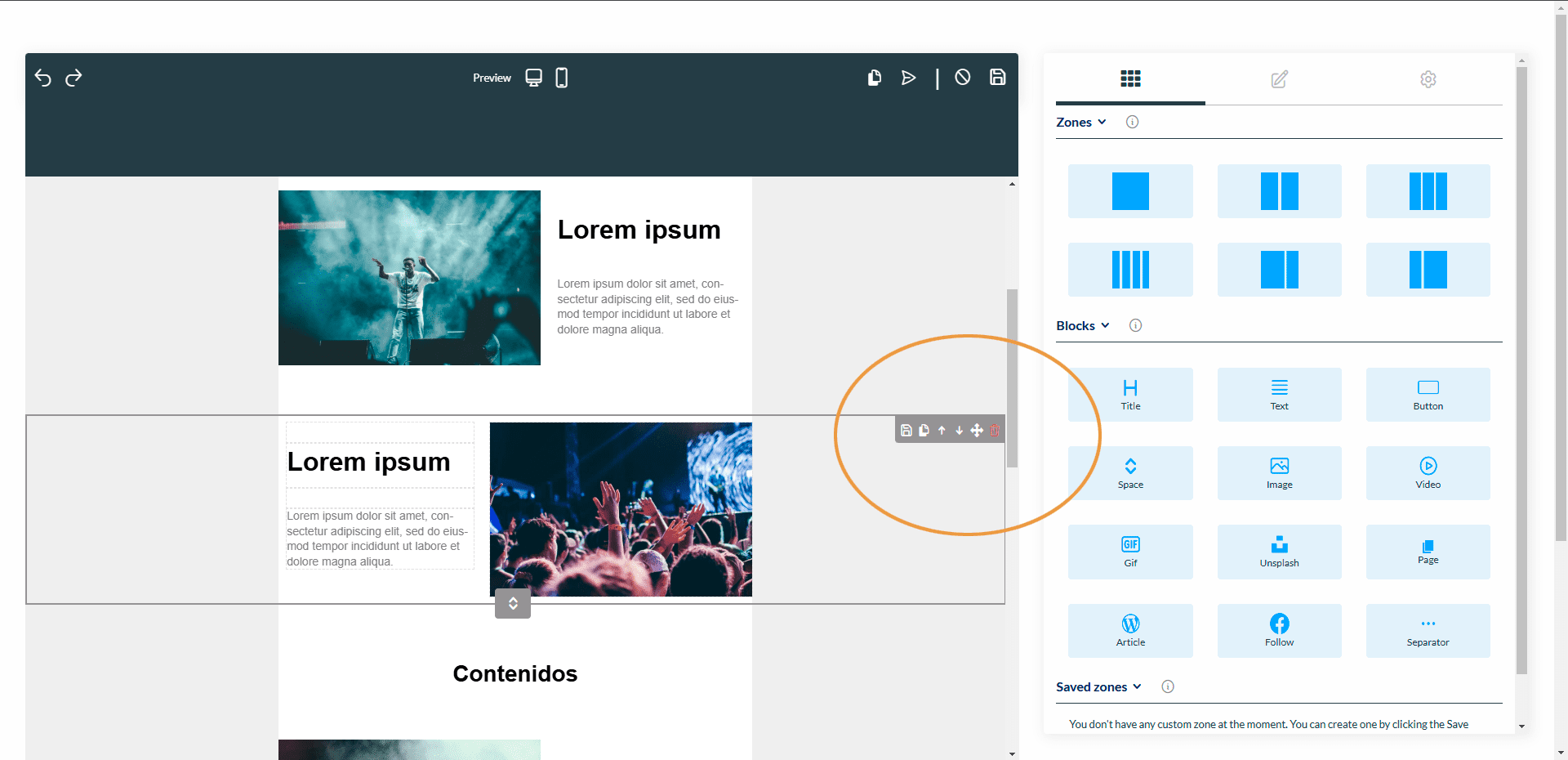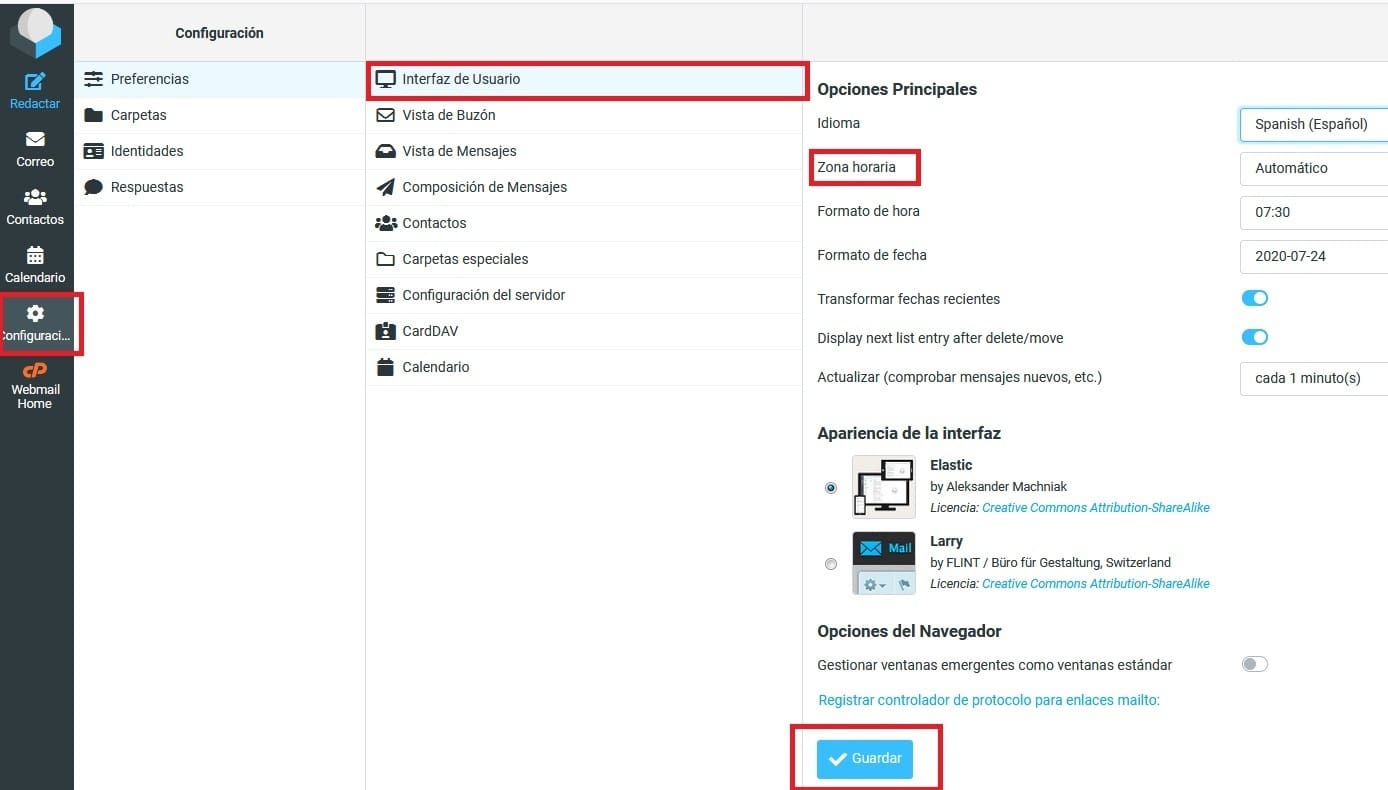¿Cómo configurar Outlook 2013 o Outlook 2010?
En este artículo se explica cómo configurar Outlook su cuenta de correo electrónico con Outlook 2016, Outlook 2013 o Outlook 2010 en su equipo.
¿Usa Mac? Consulte como configurar su correo desde los datos del acceso
Webmail mostrados más abajo.
Cómo configurar el Outlook
Abra el Outlook 2010
Si es la primera vez que abre Outlook desde su instalación, surgirá de inmediato una ventana que le solicitará que configure una cuenta de correo electrónico. Di que sí y haga clic en siguiente.
Ahora sólo necesita ir al
Paso 2
Si no es la primera vez que abre Outlook, no surgirá ninguna ventana para configurar.
Para configurar una nueva cuenta de correo electrónico haga clic en Archivo, Información y seleccione Agregar cuenta como en la siguiente imagen:
Paso 1:
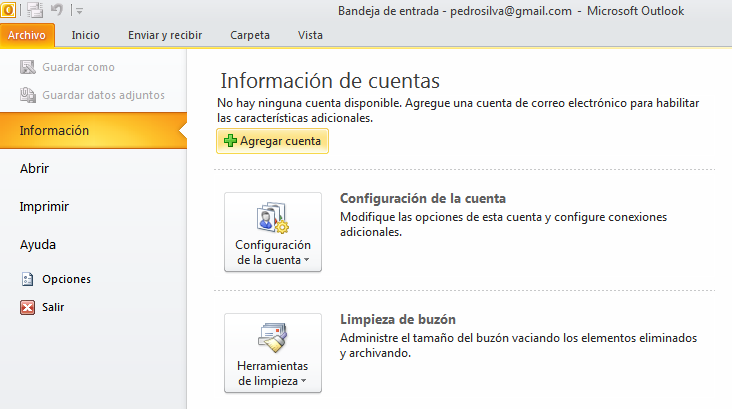 Paso 2:
Paso 2:
Seleccione la opción
Configurar manualmente las opciones del servidor...
Haga clic en Siguiente
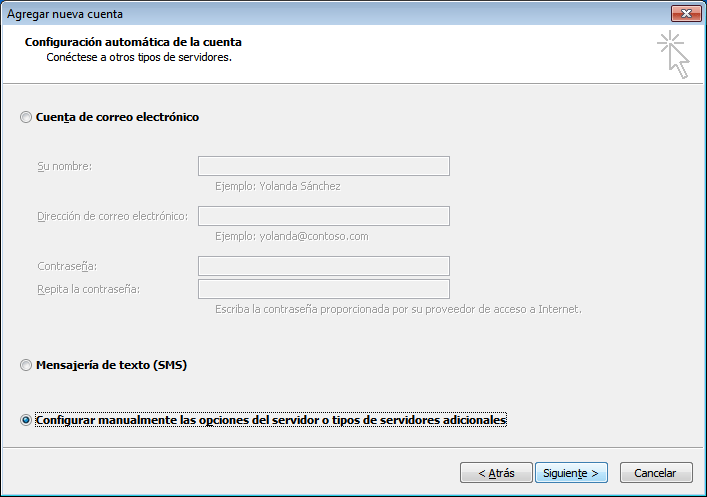
Se abrirá una nueva ventana para Elegir servicio
Seleccione la opción
Correo electrónico de Internet
Haga clic en Siguiente
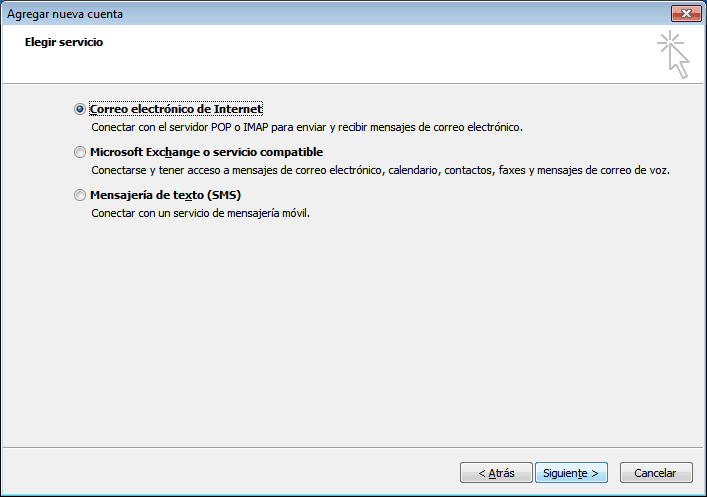
Se abrirá una nueva ventana para la configuración de correo electrónico de Internet
Los datos necesarios, están en el Webmail Cpanel
Ingreso: http://webmail.suempresa.com (Ejemplo)
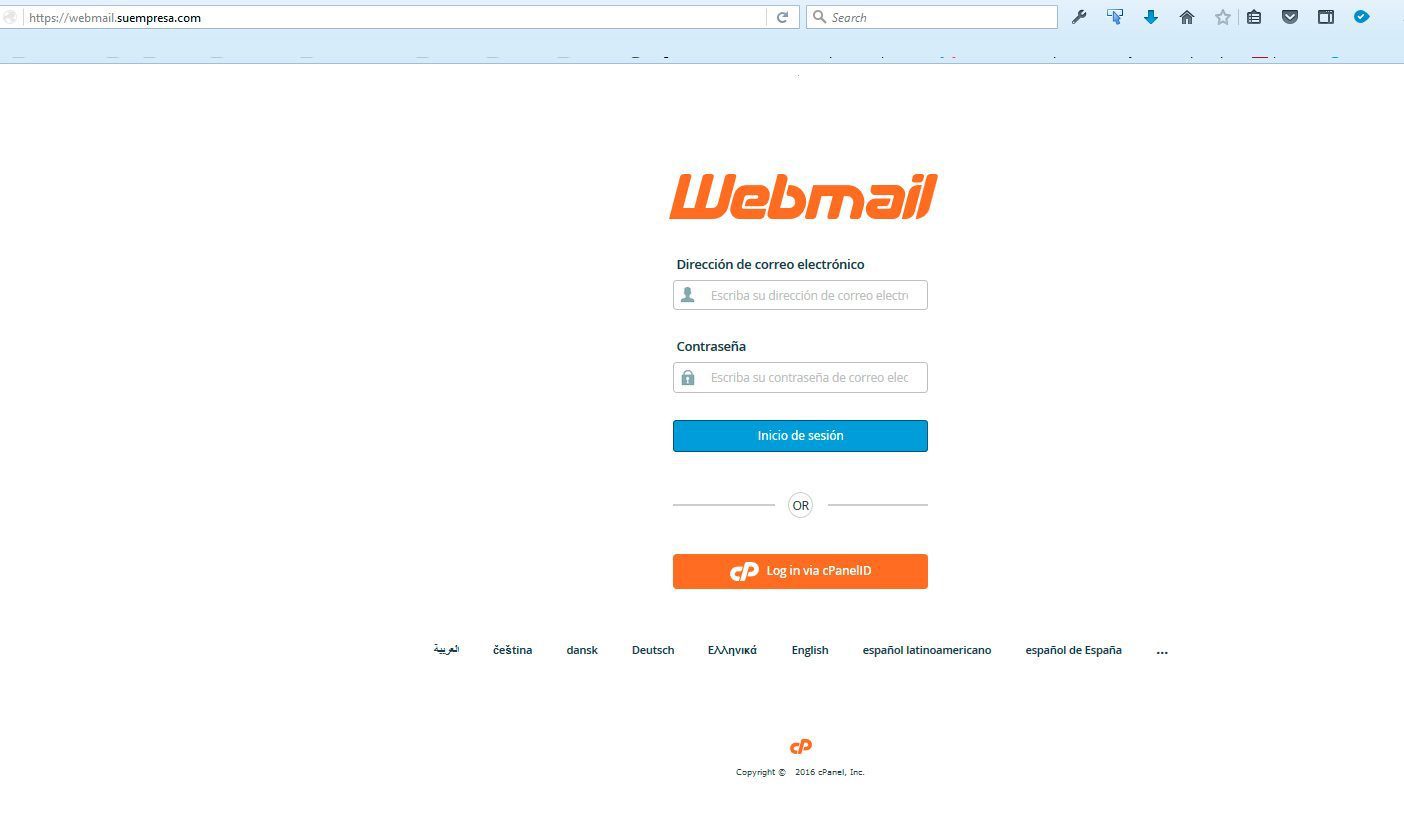
Una vez ingresado valla sobre la barra azul superior, a su derecha, y en el usuario haga clic en la flecha para desplegar el submenú, y acceder a la
Configuración del Correo
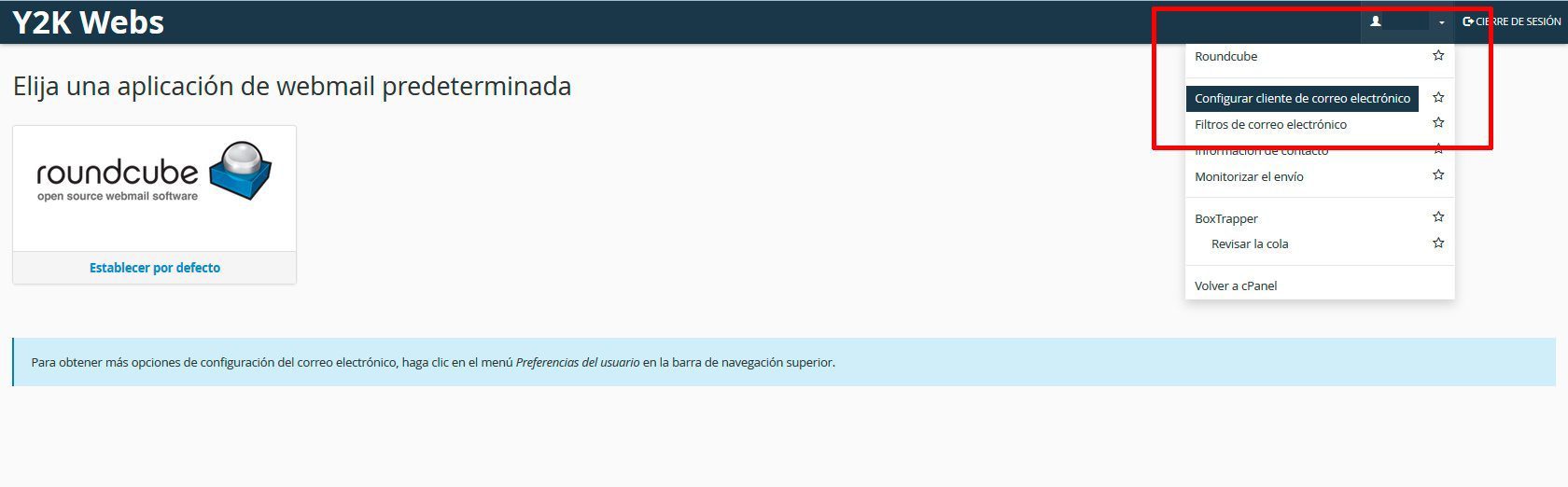
A continuación se despliega la información de configuración,
Outlook,
Mac, y otros
Y los datos a ingresar en la configuración del
Outlook
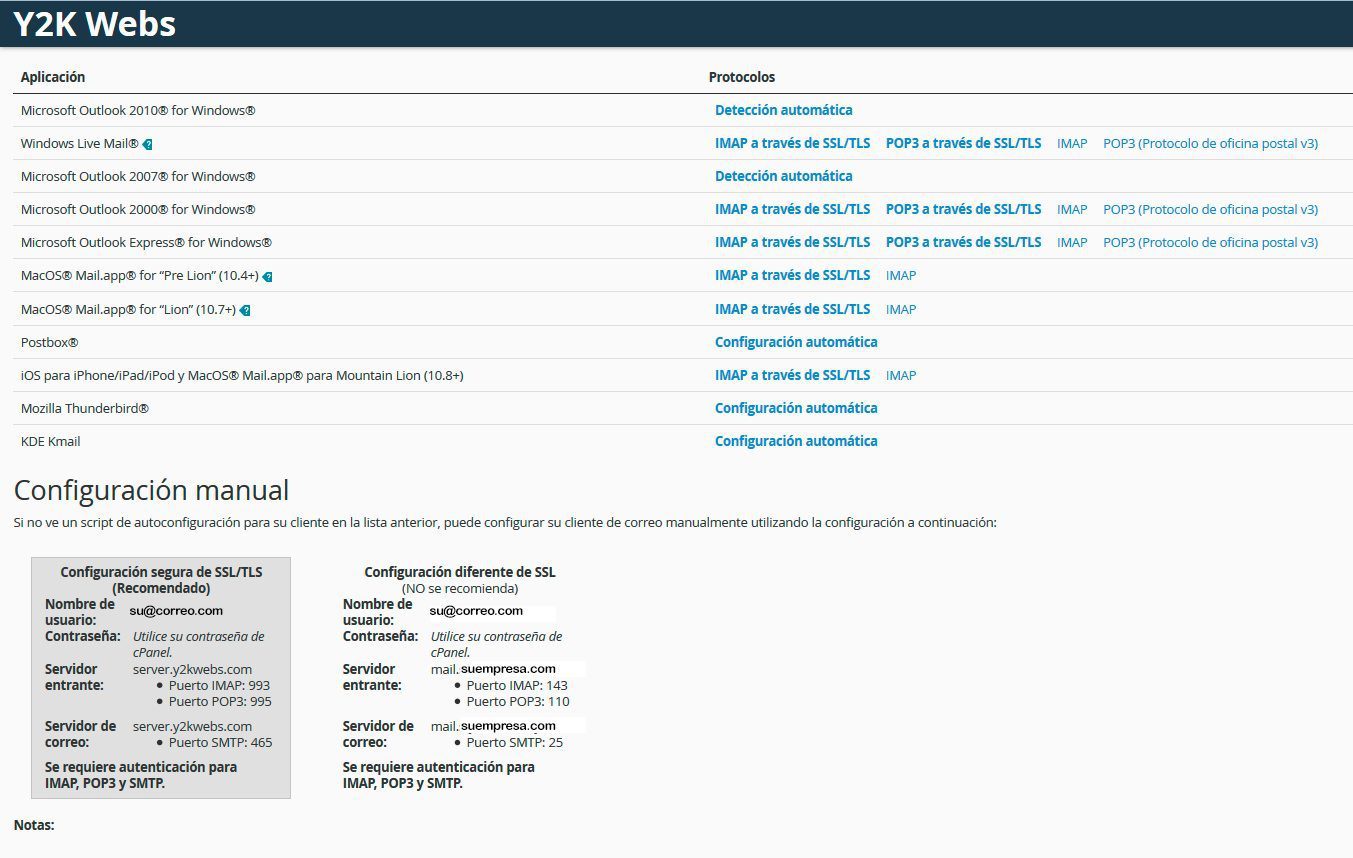 Estos son los datos más utilizados en el correo electrónico:
Estos son los datos más utilizados en el correo electrónico:
Servidor de correo entrante
POP3: si desea bajar el correo al Outlook
IMAP: si desea dejar su correo en servidor para usar otros dispositivos móviles
Paso 3:
Reemplace sus datos como el ejemplo siguiente para configurar outlook:
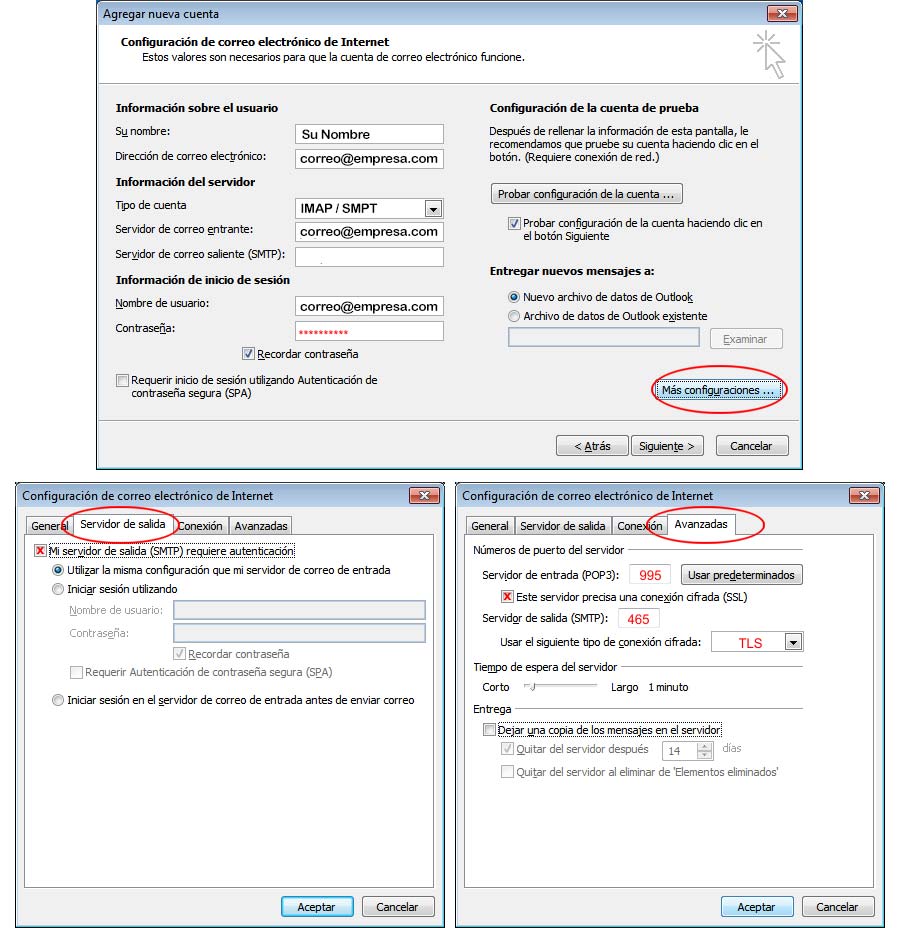
Haga clic en Siguiente y hay terminado.
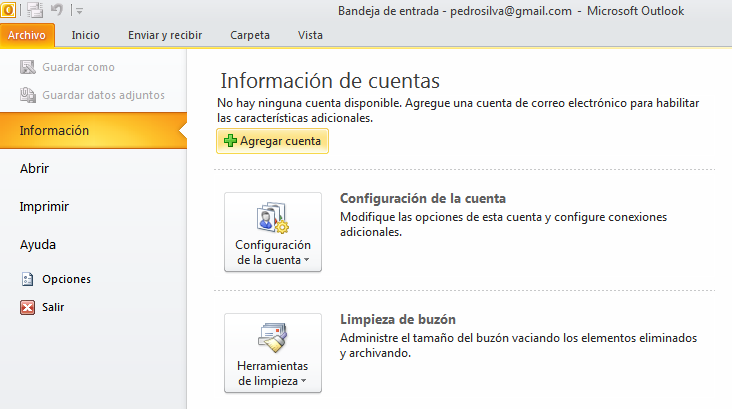 Paso 2:
Seleccione la opción Configurar manualmente las opciones del servidor...
Haga clic en Siguiente
Paso 2:
Seleccione la opción Configurar manualmente las opciones del servidor...
Haga clic en Siguiente
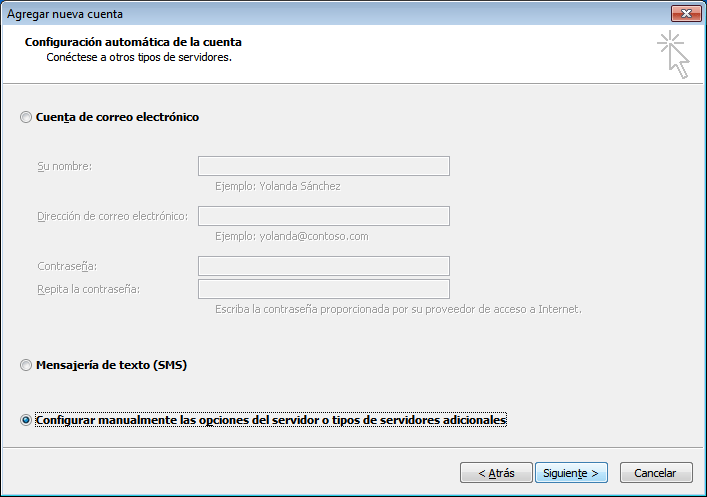 Se abrirá una nueva ventana para Elegir servicio
Seleccione la opción Correo electrónico de Internet
Haga clic en Siguiente
Se abrirá una nueva ventana para Elegir servicio
Seleccione la opción Correo electrónico de Internet
Haga clic en Siguiente
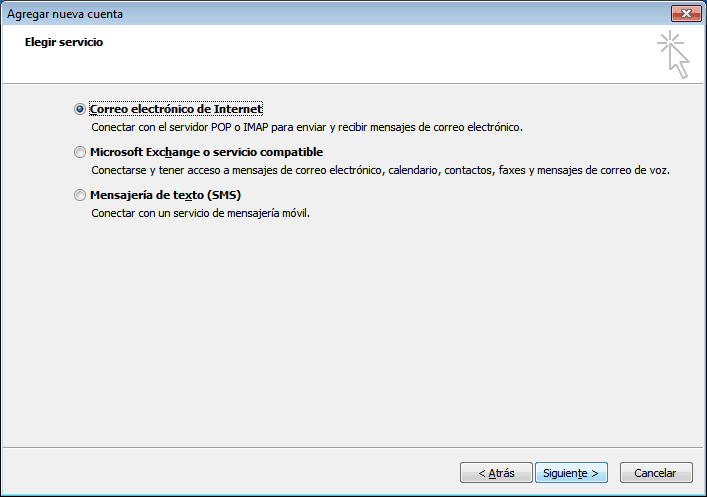 Se abrirá una nueva ventana para la configuración de correo electrónico de Internet
Los datos necesarios, están en el Webmail Cpanel
Ingreso: http://webmail.suempresa.com (Ejemplo)
Se abrirá una nueva ventana para la configuración de correo electrónico de Internet
Los datos necesarios, están en el Webmail Cpanel
Ingreso: http://webmail.suempresa.com (Ejemplo)
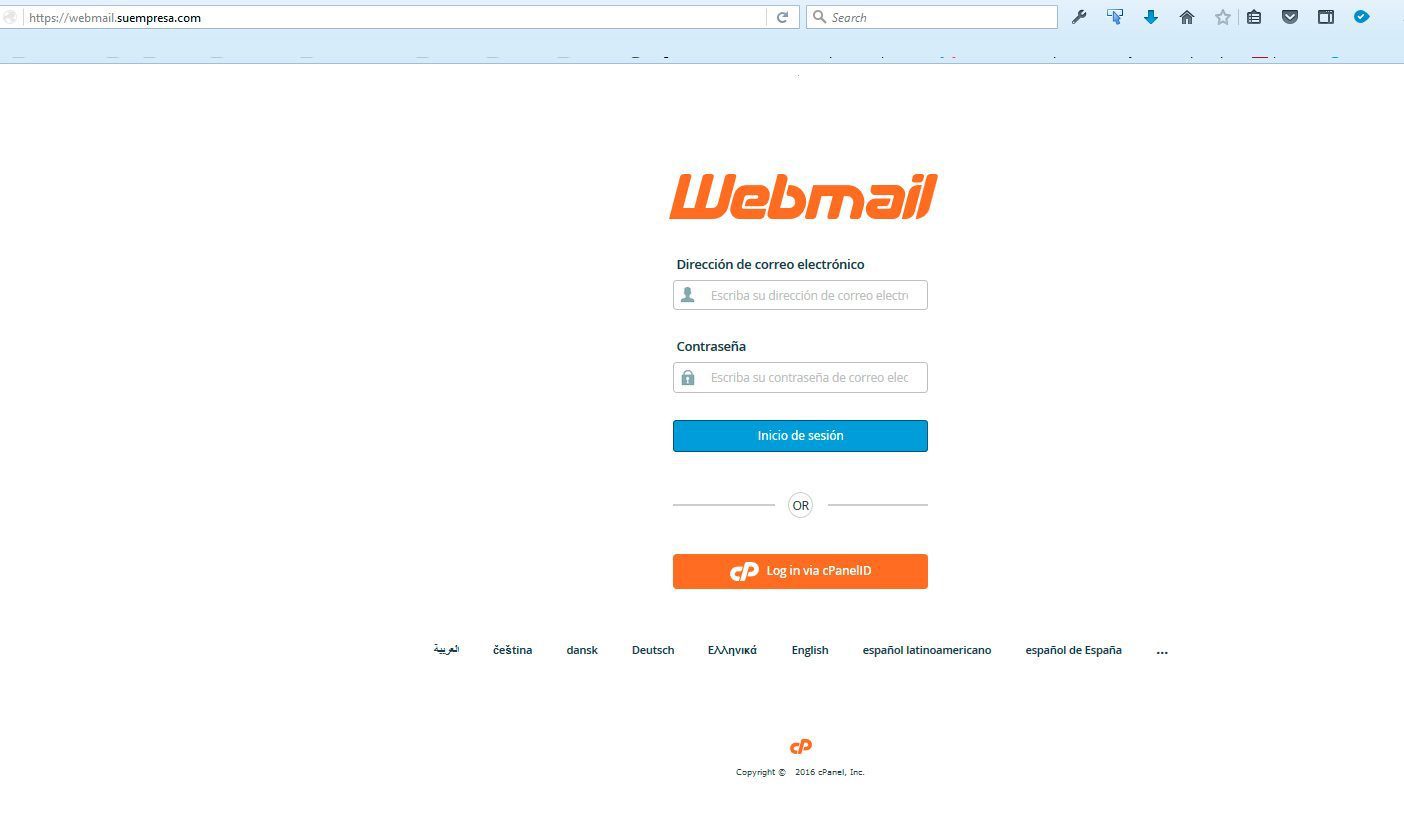 Una vez ingresado valla sobre la barra azul superior, a su derecha, y en el usuario haga clic en la flecha para desplegar el submenú, y acceder a la Configuración del Correo
Una vez ingresado valla sobre la barra azul superior, a su derecha, y en el usuario haga clic en la flecha para desplegar el submenú, y acceder a la Configuración del Correo
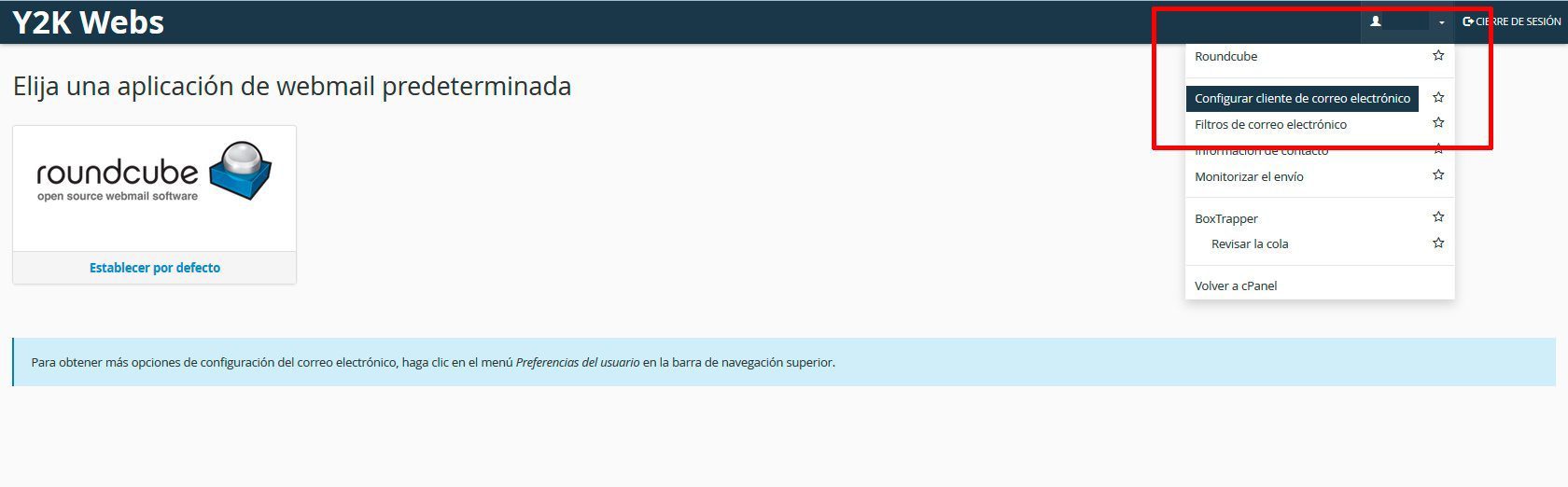 A continuación se despliega la información de configuración, Outlook, Mac, y otros
Y los datos a ingresar en la configuración del Outlook
A continuación se despliega la información de configuración, Outlook, Mac, y otros
Y los datos a ingresar en la configuración del Outlook
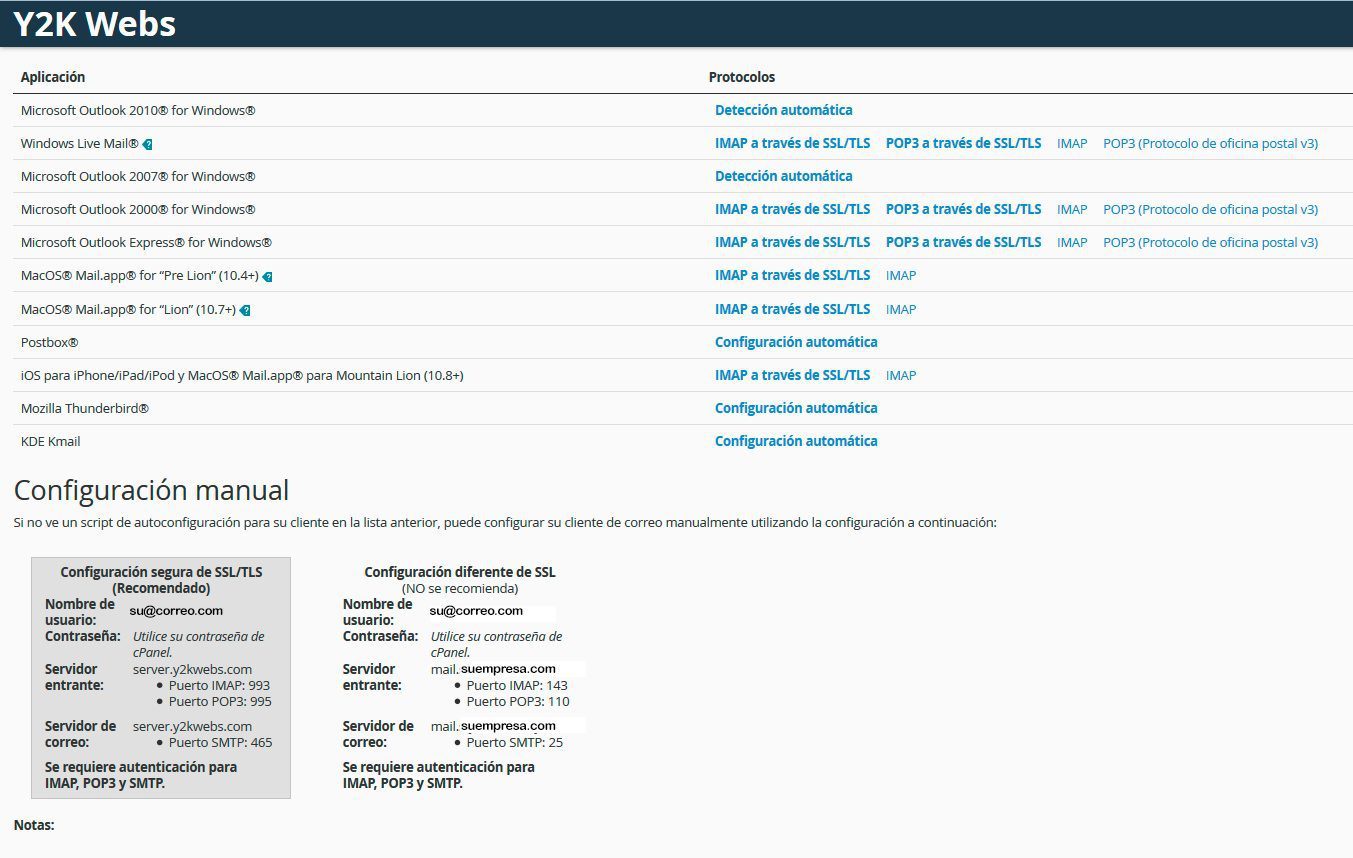 Estos son los datos más utilizados en el correo electrónico:
Servidor de correo entrante
POP3: si desea bajar el correo al Outlook
IMAP: si desea dejar su correo en servidor para usar otros dispositivos móviles
Paso 3:
Reemplace sus datos como el ejemplo siguiente para configurar outlook:
Estos son los datos más utilizados en el correo electrónico:
Servidor de correo entrante
POP3: si desea bajar el correo al Outlook
IMAP: si desea dejar su correo en servidor para usar otros dispositivos móviles
Paso 3:
Reemplace sus datos como el ejemplo siguiente para configurar outlook:
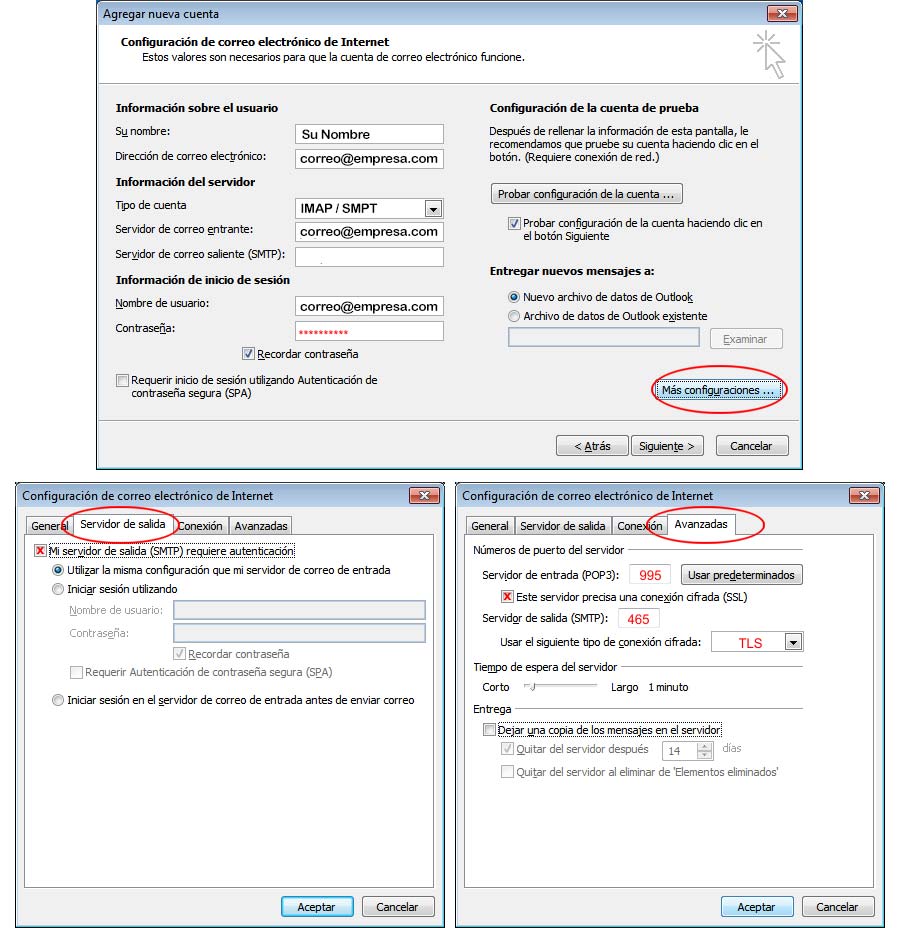 Haga clic en Siguiente y hay terminado.
Haga clic en Siguiente y hay terminado.